Sådan slår du undertekster til på Zoom

Lær hvordan du slår undertekster til på Zoom. Zooms automatiske undertekster gør det lettere at forstå opkaldsindholdet.
En af de mest forventede nye funktioner, der er planlagt til Windows 10 version 1803, også kaldet "Spring Creators Update", er tidslinjefunktionen. Funktionen er en mere robust version af Task View (Alt + Tab). Det nye organisatoriske værktøj blev først introduceret i preview build 17063 , men rygtedes at komme til sidste års funktionsopdatering. Efter disse problemer i udviklingen er den endelig kommet til version 1803 og er tilgængelig for alle. Her er et kig på, hvordan du bruger det til at forbedre din daglige arbejdsgang.
Brug af Windows 10 tidslinje
For at starte tidslinjen kan du klikke på det nye ikon, der er placeret ved siden af Cortana-søgefeltet på proceslinjen. Eller, for tastaturkrigere, tryk på Windows-tast + Tab på dit tastatur.
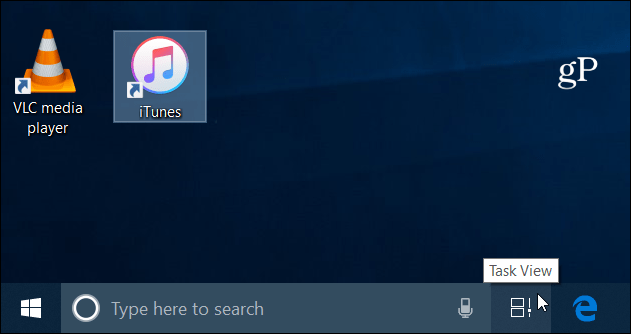
Tidslinjen viser en historik over apps og dokumenter, du har brugt på tværs af synkroniserede Windows 10-enheder. Microsoft kalder dem Aktiviteter og viser, hvad du arbejdede med på et givet tidspunkt. Du kan flytte skyderen til højre med musen for at rulle igennem (eller stryge på en berøringsskærm) for at se dine tidligere aktiviteter. Vælg søgeikonet, og du kan søge gennem alle de aktiviteter, der er angivet på tidslinjen. Dette giver dig mulighed for at se nærmere på et specifikt dokument eller en bestemt app, du arbejdede på.
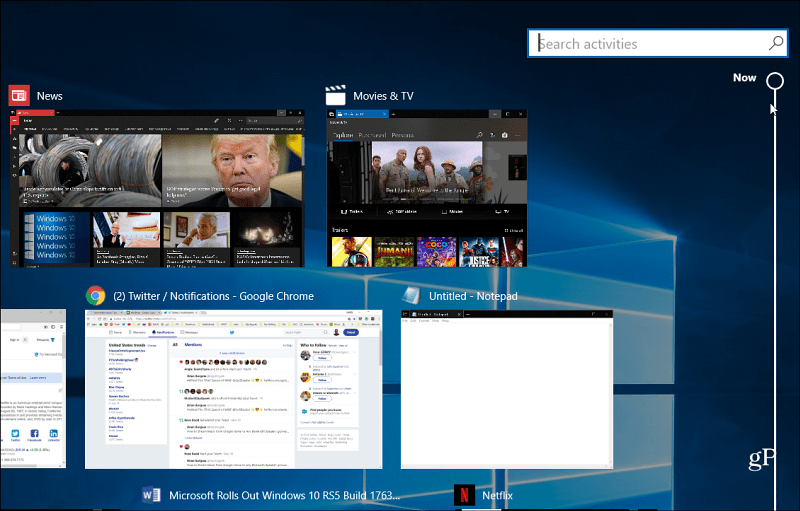
Dette er ikke kun et kig på aktuelt åbne elementer, men et dybt link til specifikt indhold i apps. Hver dag vil vise to rækker af aktiviteter, du arbejdede på i løbet af den dag. Men det kan variere afhængigt af opløsningen på dit systems skærm. Du kan også vælge linket Se alle aktiviteter i hver sektion, hvis det, du leder efter, ikke vises med det samme.
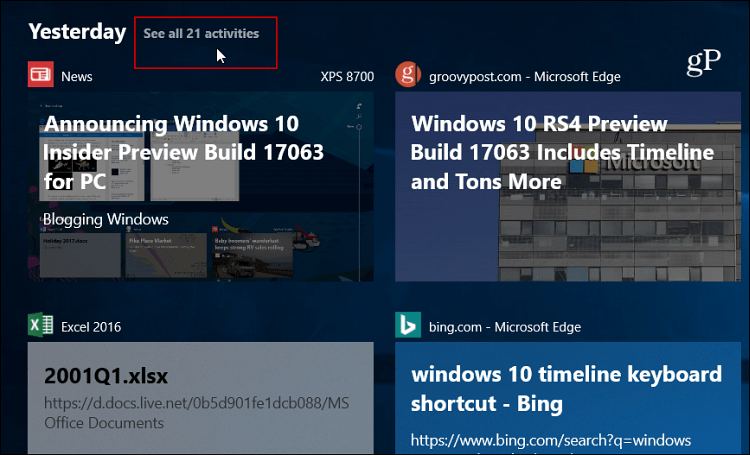
Du kan også administrere den aktivitet, der er gemt eller synkroniseret fra enhed til enhed og fra dine Microsoft-konti. Gå til Indstillinger > Privatliv > Aktivitetshistorik . Du kan markere eller fjerne markeringen af Lad Windows indsamle mine aktiviteter fra denne pc eller Lad Windows synkronisere mine aktiviteter fra denne pc til skyen . Det er værd at bemærke, at du også kan rydde din aktivitetshistorik, hvis du ønsker en frisk start.
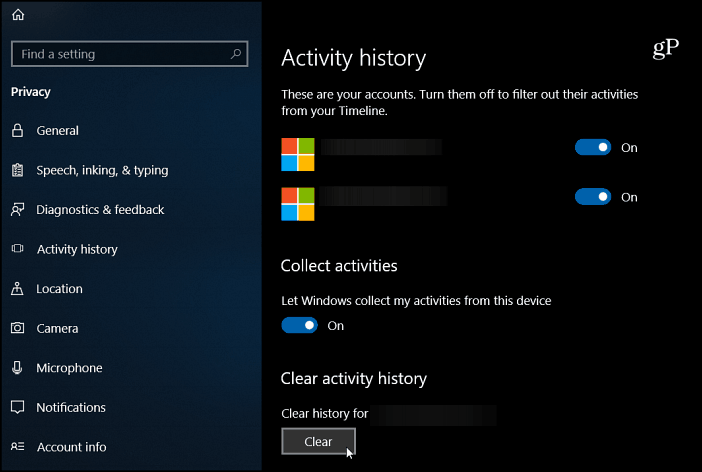
Du skal også vide, at Task View stadig er tilgængelig, bare tryk på Alt + Tab, og du vil se dine åbne opgaver som med tidligere versioner. Men Tidslinje er ligesom Opgavevisning på steroider.
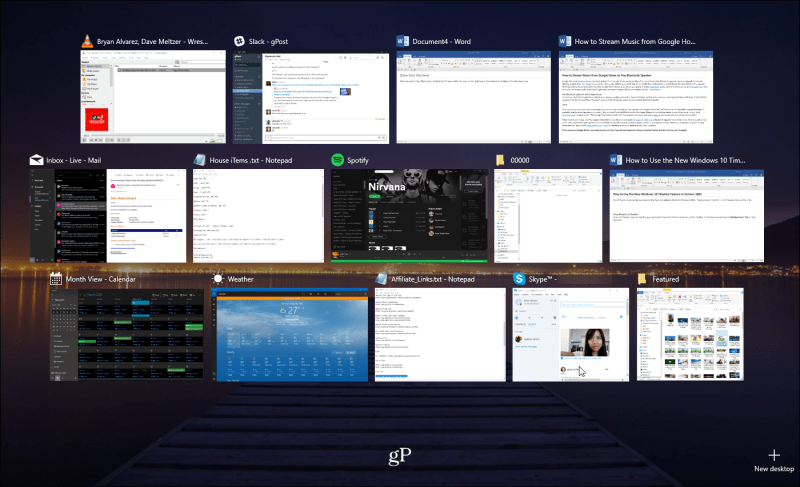
Du vil sikkert bemærke, at Timeline helt sikkert fungerer bedst med Microsoft-apps som Edge, News, Weather og Microsoft 365 (tidligere O365) . Ikke alle udviklere har konfigureret deres apps til at integrere med Timeline endnu. Men jeg har fundet ud af, at de fleste af dem gør det - vigtigst af alt Chrome - og du vil måske bemærke et par efterladte. Men overordnet set er dette en fantastisk ny funktion, der føles som om den skulle have været en del af Windows 10 hele tiden.
Windows tidslinje er forældet
Mens Timeline-funktionen er godt og vel og fungerer på Windows 10, bliver den slået ihjel på Windows 11 (den næste store Windows-opdatering). Bare rolig; du behøver ikke at opdatere med det samme. Microsoft understøtter Windows 10 til og med 2025. Se vores artikel om elementer, der fjernes eller forældes i Windows 11 . Tidslinjen er ikke den eneste funktion.
Hvad er dit syn på Timeline på Windows 10? Bruger du det til at holde orden i løbet af dagen eller knap så meget? Fortæl os det i kommentarfeltet nedenfor.
Lær hvordan du slår undertekster til på Zoom. Zooms automatiske undertekster gør det lettere at forstå opkaldsindholdet.
Modtager fejludskrivningsmeddelelse på dit Windows 10-system, følg derefter rettelserne i artiklen og få din printer på sporet...
Du kan nemt besøge dine møder igen, hvis du optager dem. Sådan optager og afspiller du en Microsoft Teams-optagelse til dit næste møde.
Når du åbner en fil eller klikker på et link, vil din Android-enhed vælge en standardapp til at åbne den. Du kan nulstille dine standardapps på Android med denne vejledning.
RETTET: Entitlement.diagnostics.office.com certifikatfejl
For at finde ud af de bedste spilsider, der ikke er blokeret af skoler, skal du læse artiklen og vælge den bedste ikke-blokerede spilwebsted for skoler, gymnasier og værker
Hvis du står over for printeren i fejltilstandsproblemet på Windows 10-pc og ikke ved, hvordan du skal håndtere det, så følg disse løsninger for at løse det.
Hvis du undrede dig over, hvordan du sikkerhedskopierer din Chromebook, har vi dækket dig. Lær mere om, hvad der sikkerhedskopieres automatisk, og hvad der ikke er her
Vil du rette Xbox-appen vil ikke åbne i Windows 10, så følg rettelserne som Aktiver Xbox-appen fra Tjenester, nulstil Xbox-appen, Nulstil Xbox-apppakken og andre..
Hvis du har et Logitech-tastatur og -mus, vil du se denne proces køre. Det er ikke malware, men det er ikke en vigtig eksekverbar fil til Windows OS.
![[100% løst] Hvordan rettes meddelelsen Fejludskrivning på Windows 10? [100% løst] Hvordan rettes meddelelsen Fejludskrivning på Windows 10?](https://img2.luckytemplates.com/resources1/images2/image-9322-0408150406327.png)




![RETTET: Printer i fejltilstand [HP, Canon, Epson, Zebra & Brother] RETTET: Printer i fejltilstand [HP, Canon, Epson, Zebra & Brother]](https://img2.luckytemplates.com/resources1/images2/image-1874-0408150757336.png)

![Sådan rettes Xbox-appen vil ikke åbne i Windows 10 [HURTIG GUIDE] Sådan rettes Xbox-appen vil ikke åbne i Windows 10 [HURTIG GUIDE]](https://img2.luckytemplates.com/resources1/images2/image-7896-0408150400865.png)
